أبرز الميزات في تطبيق خرائط آبل وكيفية استخدامها
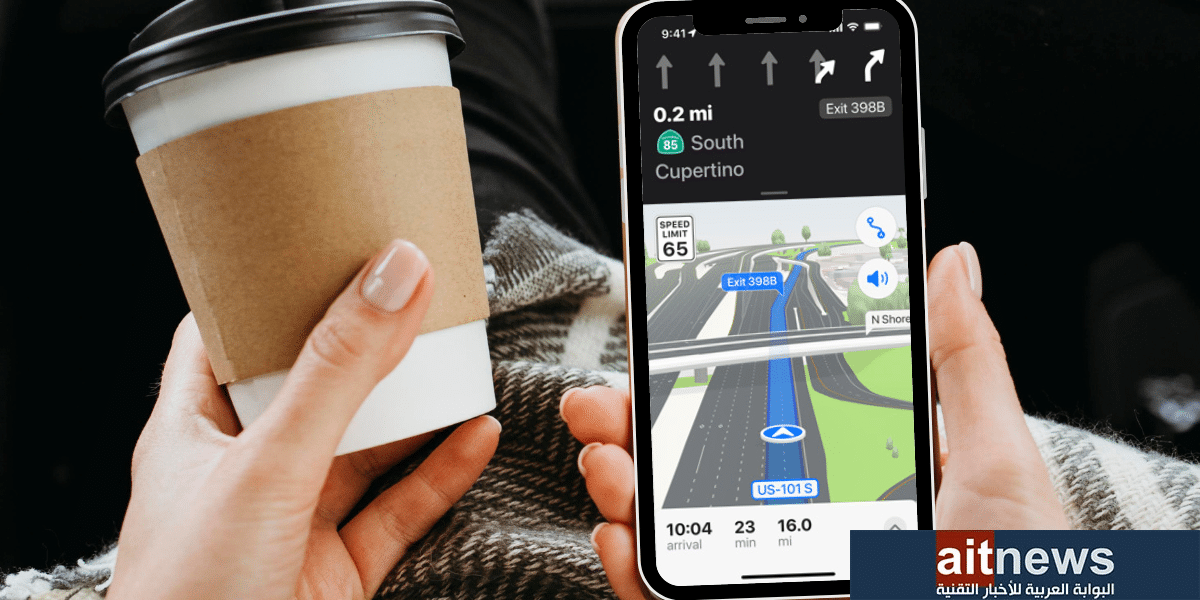
تطبيق (خرائط آبل) Apple Maps هو تطبيق الخرائط الرسمي في أجهزة آبل، ويأتي مثبتًا سابقًا في هواتف آيفون وأجهزة آيباد. ويحتوي هذا التطبيق على العديد من الميزات التي تُساعدك في التخطيط للرحلات، واستكشاف بعض المدن بمنحك خريطة ثلاثية الأبعاد لأهم المعالم السياحية في تلك المدينة، كما يمكنك الاستعانة بتطبيق الخرائط لمعرفة المكان الذي أوقفت فيه سيارتك، وغير ذلك الكثير من الميزات المفيدة التي سنذكر أبرزها فيما يأتي:
1- ميزة المجموعات:
إذا كنت تخطط للذهاب في رحلة مع الأصدقاء أو العائلة، يمكن أن تساعدك خرائط آبل في تنظيم خطة سير الرحلة باستخدام ميزة (المجموعات) Collections، التي تسمح لك بجمع كل المواقع التي تخطط للذهاب إليها في مكان واحد وإرسالها إلى أصدقائك أو أفراد عائلتك.
يمكنك استخدام هذه الميزة باتباع الخطوات التالية:
- ابحث عن موقع معين في المدينة التي تود الذهاب إليها، مثل: متحف أو معلم سياحي.
- مرر إلى الأسفل حتى تصل إلى زر Guides، انقر فوقه.
- انقر فوق خيار New Guides، وسمِّ المجموعة ثم انقر فوق زر (إنشاء) Create الظاهر في الزاوية اليُمنى العُلوية.
- يمكنك بعد ذلك إضافة أي موقع آخر إلى المجموعة نفسها.
- للوصول إلى تلك المجموعة في أي وقت، اسحب قائمة البحث إلى الأعلى، ثم مرر إلى الأسفل حتى تصل إلى قسم My Guides حيث ستجد جميع المجموعات التي أنشأتها.
2- ميزة Nearby للبحث عن الأماكن القريبة منك:
يمكنك استخدام خرائط آبل للبحث عن أماكن قريبة منك سواء كنت مسافرًا إلى مدينة جديدة أو أنك في مدينتك الحالية، وذلك عن طريق ميزة Nearby التي يمكنك استخدامها باتباع الخطوات التالية:
- انقر فوق شريط البحث الظاهر في الجهة السفلية من تطبيق Maps.
- مرر إلى الأسفل حتى تصل إلى قسم Find Nearby حيث ستجد عدّة خيارات، مثل: المطاعم، ومحطات الوقود، ومواقف السيارات وغيرها. وسيؤدي النقر فوق أي خيار إلى البحث عن أقرب مكان بالنسبة لموقعك.
3- ميزة البحث عن المكان الذي أوقفت فيه سيارتك:
قد يكون من الصعب العثور على المكان الذي أوقفت فيه سيارتك، خاصة إذا كنت في موقف سيارات كبير. لكن يمكن لخرائط آبل أن تساعدك في العثور على سيارتك، ولكن يجب توصيل هاتفك بخدمة CarPlay أو Bluetooth داخل السيارة، ثم اتبع الخطوات التالية:
- انتقل إلى (الإعدادات) Settings، ثم (الخصوصية) Privacy، ثم (خدمات الموقع) Location Services وتأكد من تفعيل خيار خدمات الموقع.
- مرر إلى الأسفل في الصفحة نفسها، ثم اختر (خدمات النظام) System Services، وفعّل خيار (Significant Locations)، وقد تحتاج إلى إدخال رمز المرور الخاص بك أو Touch ID أو Face ID في هذه الخطوة.
- عُد إلى قائمة الإعدادات الرئيسية وانتقل إلى (الخرائط) Maps، ثم فعّل خيار Show Parked Location.
- للعثور على مكان وقوف سيارتك افتح تطبيق الخرائط، ثم انقر فوق شريط البحث واختر Parked Car، وسيظهر مكان سيارتك في الخريطة، ويمكنك تتبع الاتجاهات إذا كنت بحاجة إلى ذلك.
4- ميزة Flyover:
إذا كنت تخطط للسفر إلى مدينة جديدة فيمكنك اكتشاف معالم المدينة قبل زيارتها عبر ميزة Flyover، وهي ميزة تقدم عرضًا ثلاثي الأبعاد لمدن محددة في جميع أنحاء العالم، مما يتيح لك استكشافها.
ولاستخدام هذه الميزة، افتح تطبيق (الخرائط) Maps ثم ابحث عن المدينة التي تريد رؤيتها، وانقر فوق زر Flyover في القائمة المنبثقة. ثم انقر فوق Star Tour في القائمة الظاهرة في الجهة السفلية للبدء بجولة افتراضية إلى المعالم السياحية في تلك المدينة.
5- ميزة إدماج التطبيقات التابعة لجهات خارجية:
تسمح خرائط آبل بإدماج (إضافات) Extensions لتطبيقات تابعة لجهات خارجية، لتسهيل الوصول إلى ميزات تلك التطبيقات دون مغادرة تطبيق الخرائط.
في الوقت الحالي، تقتصر هذه الميزة على تطبيقات حجز المركبات مثل: Uber أو Yelp. ويمكنك تفعيل تلك الميزة بالانتقال إلى تطبيق (الإعدادات) Settings، ثم اختر (الخرائط) Maps، ومرر إلى الأسفل حتى تصل إلى قسم (الإضافات) Extensions حيث ستجد خيارات لتطبيقات مثبتة في هاتفك تدعم ميزة الإضافات، انقر فوق اسم التطبيق الذي تريد إضافته إلى تطبيق الخرائط.